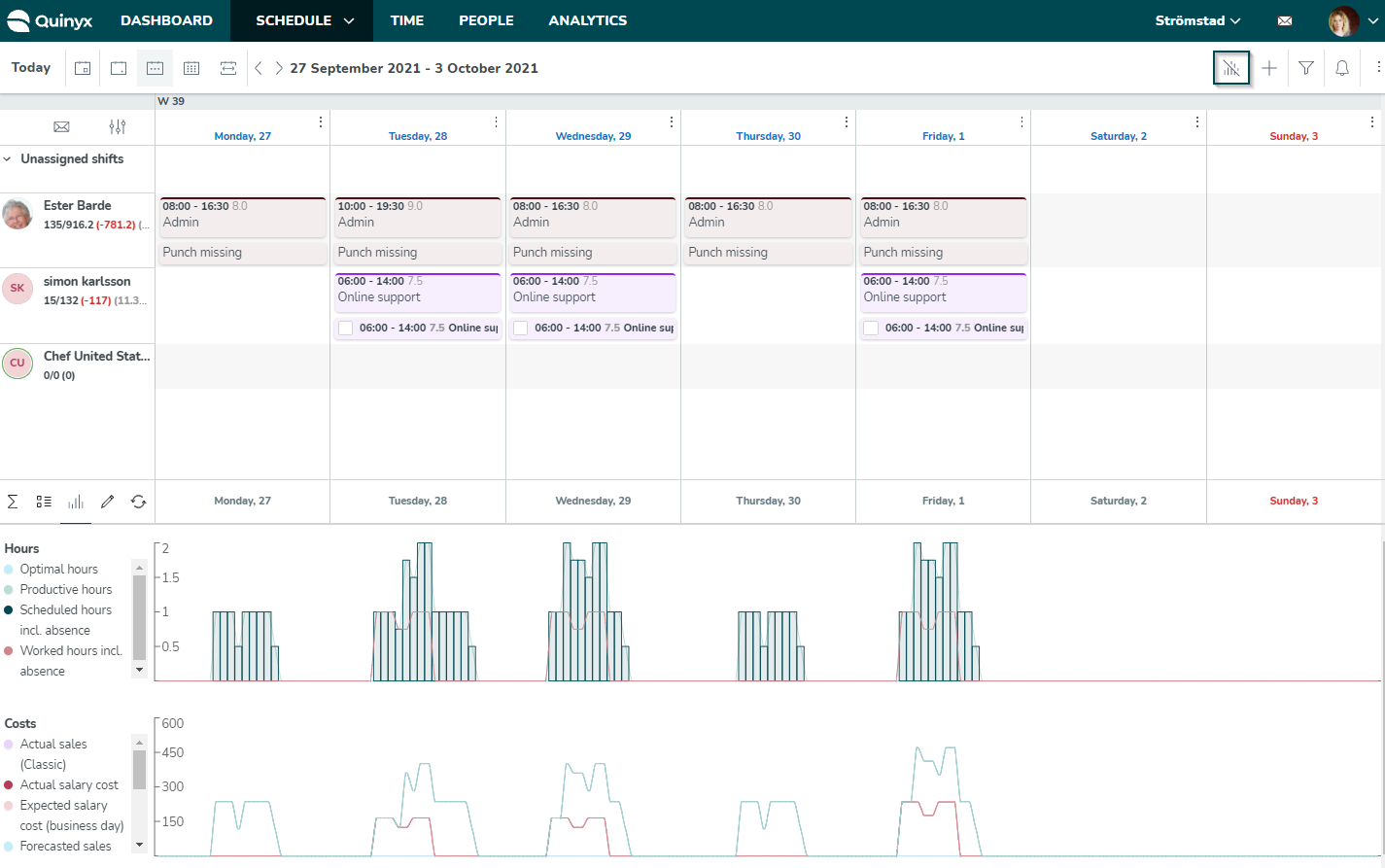Kostenberekeningen
Voor het berekenen van salariskosten kunt u Quinyx gebruiken. Dit is niet gekoppeld aan een daadwerkelijke salarisbetaling, het wordt alleen gebruikt voor het berekenen van de kosten voor uw geplande schema en ook om de kosten voor de gewerkte uren te zien. Door kostenberekeningen te configureren en te gebruiken, weet u welke kosten u kunt verwachten bij het plannen van uw budget, het maken van planningen, het plannen van medewerkers, het verplaatsen van ploegen, enz. Op basis van hoe u uw variabele instellingen configureert , kunt u kosten volgen met betrekking tot:
- Werkelijke salariskosten
- Salariskosten basisschema
- Verwachte salariskosten (werkdag)
- Verwachte salariskosten
- Wanneer naar een specifieke periode wordt gekeken, moeten de verwachte kosten bestaan uit de werkelijke loonkosten voor wat reeds is geponst plus de berekende loonkosten voor wat in de toekomst is gepland.
- Geplande salariskosten inclusief afwezigheid
- Geplande loonkost exclusief afwezigheid
U kunt de volgende loonkostensoorten configureren :
- Nettokosten (kosten uit salaristransacties)
- Verlofvergoeding (percentage van netto kosten)
- Maatschappelijke kosten (percentage van zowel netto kosten als verlofvergoeding samen)
Voorbeeld kostenberekening
Stel dat een werknemer 160 uur moet werken, wat allemaal een basissalaris van $ 10 * per uur oplevert, en de werknemer heeft een verlofvergoeding van 12% en sociale kosten van 25%.
- Bereken basissalaris → 160 uur x $ 10 = $ 1600
- Bereken verlofvergoeding → $1600 x 12% = $192
- Bereken sociale kosten → ($1600 + $192) x 25% = $448
Totale kosten = $1600 + $192 + $448 = $2240
- Of een snellere manier om de totale kosten te berekenen = ((1600 x $10) x 1.12) x 1.25 = $2240
Kostenberekening - een voorbeeld uit de praktijk
Johanna beheert een sportartikelenwinkel. Ze weet dat in de maand december een aantal medewerkers met verlof gaan en een paar medewerkers op feestdagen werken, wat gevolgen heeft voor het budget. Johanna wil niet alleen zien hoe deze factoren haar schema zullen beïnvloeden, maar ook welke kosten ze kan verwachten. Nadat Johanna kostenberekeningen heeft geconfigureerd, kan ze het statistiekenscherm gebruiken om de planning, geplande uren, afwezigheden en verwachte kosten te bekijken, waardoor ze inzicht krijgt in hoe het bedrijf zal presteren gedurende de maand december, zodat ze weet wat ze kan verwachten:
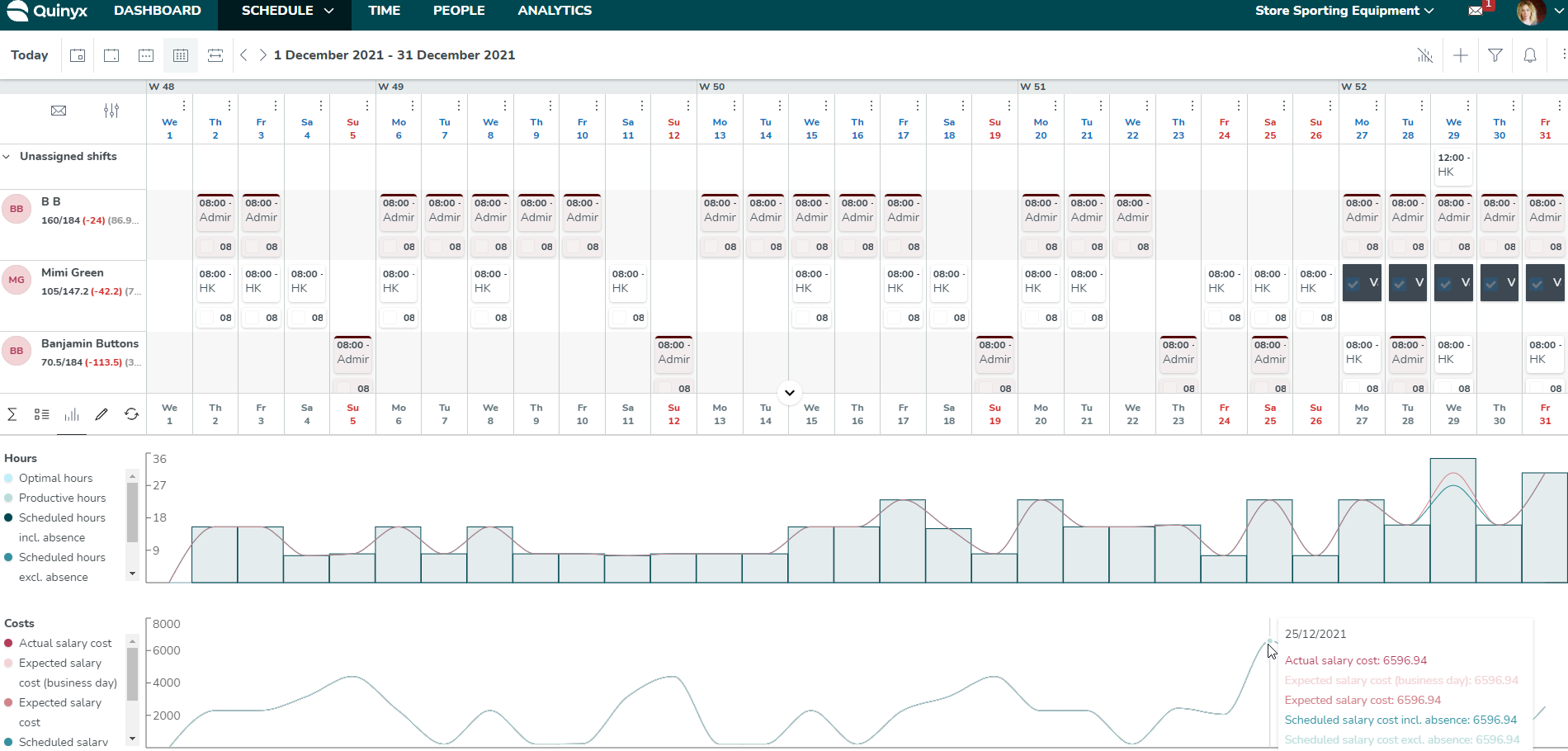
Johanna kan met de muis over de datapunten op het schema gaan om data te vergelijken.
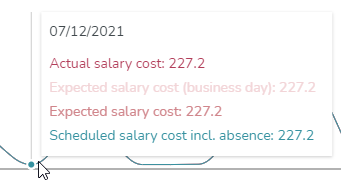 | 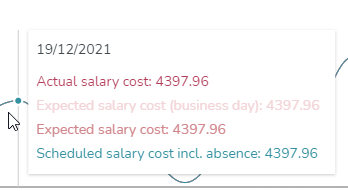 | 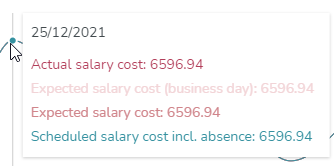 |
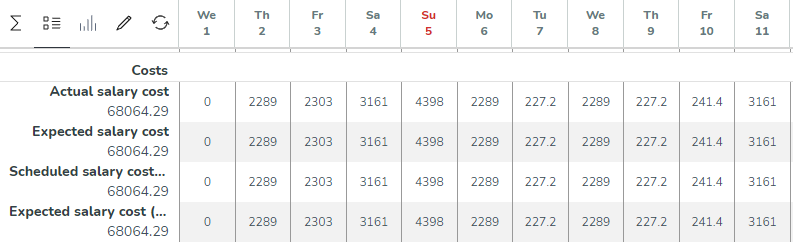
Kostenberekeningen in een overeenkomstsjabloon
Configureer het volgende om kostenberekeningen te laten werken:
- Vul onder Overeenkomsten > Overeenkomstsjablonen > Salaris > Salarissen het uurloon in, ofwel een gemiddeld loon in overeenkomstsjablonen en/of het werkelijke uurloon voor de afzonderlijke overeenkomsten:
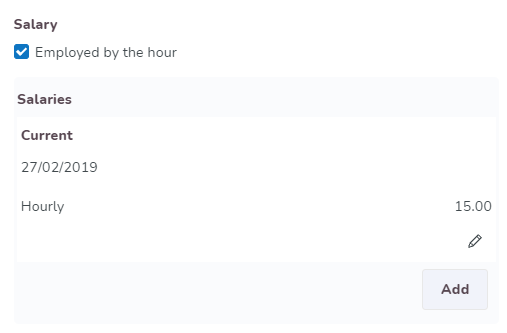
- Stel een waarde in voor alle salarissoorten die moeten worden meegenomen in de berekening onder in het gedeelte Sociale kosten van het overeenkomstsjabloon:
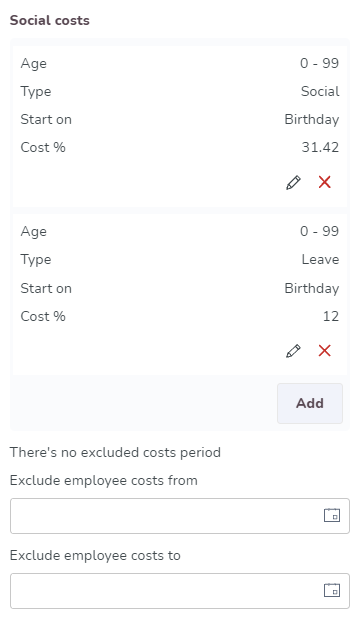 Als een salaristype geen kosten mag genereren, selecteert u 0% uurloon.
Als een salaristype geen kosten mag genereren, selecteert u 0% uurloon.
Kostenberekeningen op overeenkomst van een werknemer
Als u specifieke salarisinformatie wilt over de individuele salarissen van werknemers, moet u de kosten configureren op de werknemerskaart onder Personen. Ga hiervoor naar Personen > [Specifieke medewerker] > Overeenkomst > Salarissen .
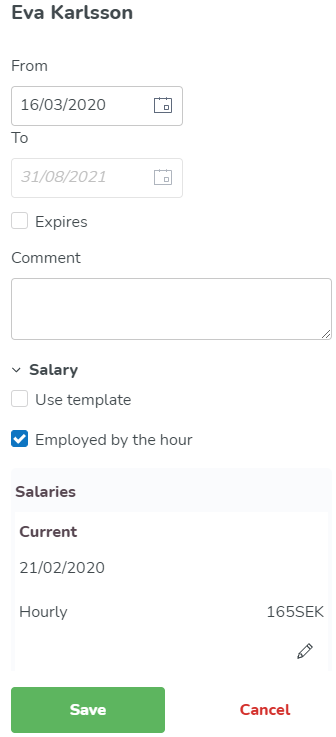
Kostenberekeningen op een niet-toegewezen ploeg
U kunt kosten voor niet-toegewezen diensten opnemen. Hiervoor moet u de kosten van het ploegentype definiëren:
- Navigeer naar Accountinstellingen > Ploegentypes > Ploegentype .
- Vul zowel het uurloon in als de waarde van eventuele onregelmatige uren. Sociale kosten zijn hier niet inbegrepen, dus deze moeten worden toegevoegd:
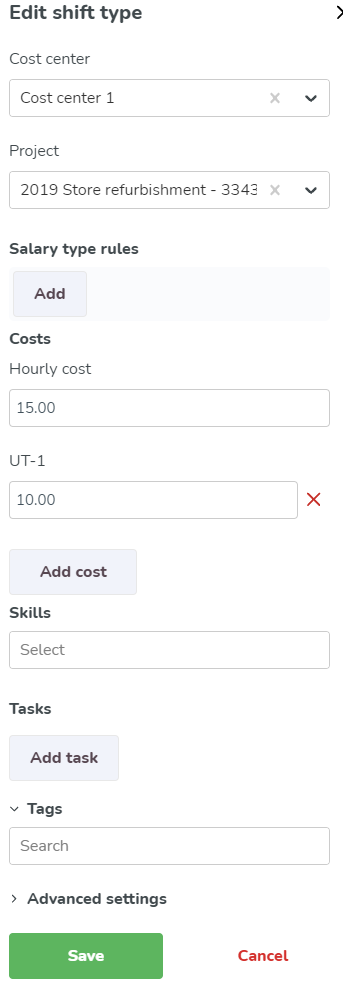
Salariskosten bekijken in de planningsweergave
Nadat u alle kosten heeft geconfigureerd, kunt u de salariskosten bekijken in de planningsweergave door op het pictogram Statistieken te klikken: